Panasonic KX-FLB813RU: 9.3 Если функция не работает, проверьте здесь
9.3 Если функция не работает, проверьте здесь: Panasonic KX-FLB813RU
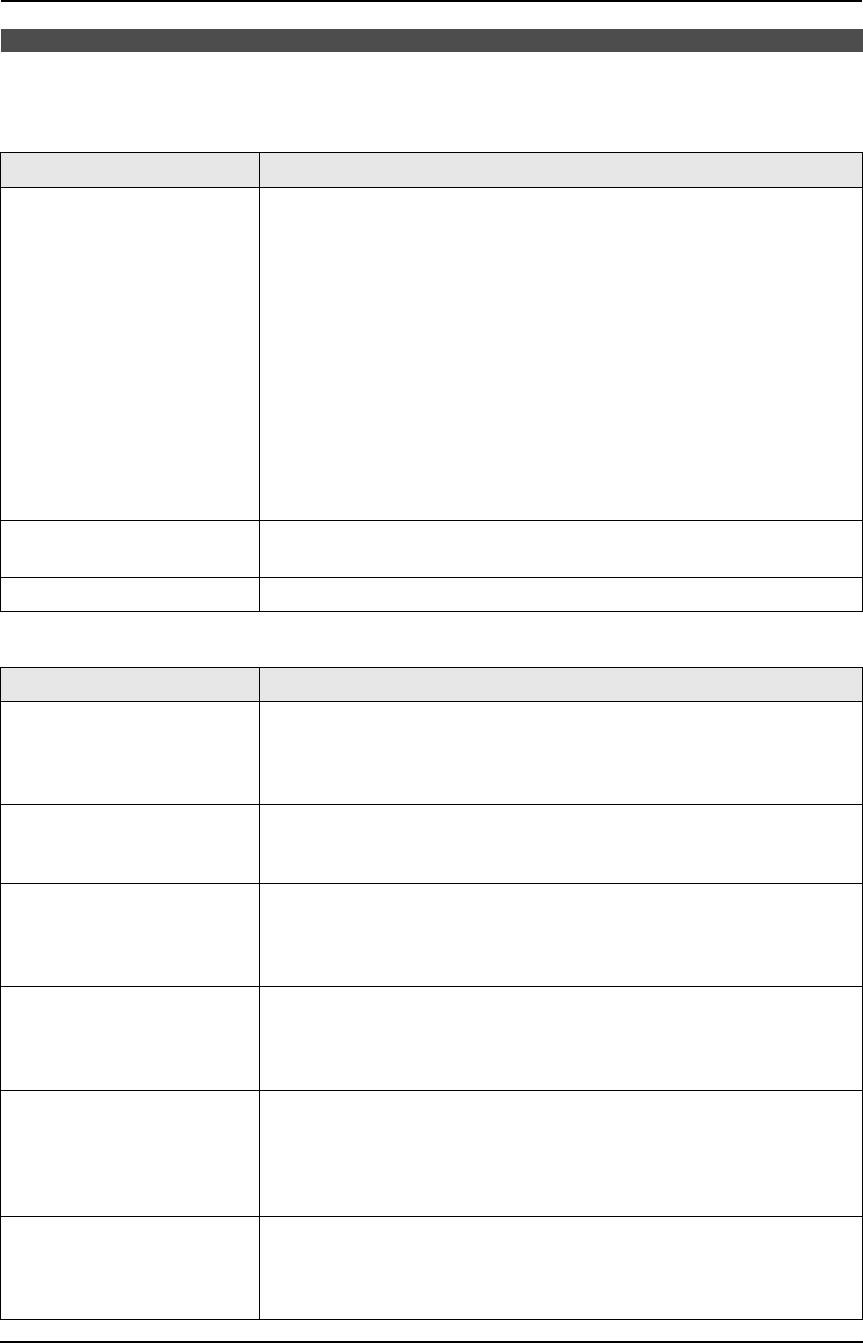
FLB813RU-PFQX2420ZA-ru.book Page 73 Thursday, March 30, 2006 1:28 PM
9. Справка
Устранение неполадок
9.3 Если функция не работает, проверьте здесь
9.3.1 Начальные установки
Проблема Причина и решение
Не слышно тонального
L
Телефонный шнур подсоединен к гнезду
[
EXT
]
на аппарате.
сигнала.
Подсоедините к гнезду
[
LINE
]
(стр. 22).
L
Если для подключения аппарата вы используете разветвитель/двойник,
удалите разветвитель/двойник и подключите аппарат к телефонной
розетке напрямую. Если аппарат работает нормально, проверьте
разветвитель/двойник.
L
Отсоедините аппарат от телефонной линии и подсоедините заведомо
исправный телефон. Если исправный телефон работает нормально,
обратитесь в сервисный центр для ремонта факсимильного аппарата.
Если исправный телефон не работает, обратитесь в телефонную
компанию.
L
Не подсоединен сетевой или телефонный шнур. Проверьте соединения.
L
Если аппарат подсоединен через модем компьютера, подсоедините
аппарат непосредственно к гнезду телефонной линии.
Не удается делать вызовы.
L
Возможно, неправильно установлен параметр режима набора номера.
Измените соответствующий параметр (функция #120 на стр. 23).
Аппарат не звонит.
L
Выключена громкость звонка. Отрегулируйте громкость звонка (стр. 24).
9.3.2 Общие неполадки
Проблема Причина и решение
Абонент жалуется на то, что
L
Установлен режим ФАКС. Сообщите абоненту, что данный номер
слышит только тональный
используется только для факсимильной связи.
сигнал факса и не может
L
Измените режим на ТEЛЕФОН, нажав
{
FAX AUTO ANSWER
}
.
говорить.
Кнопка
{
PAUSE
}
работает
L
При нажатии этой кнопки во время набора номера вставляется пауза.
неправильно.
Если же кнопку нажать сразу после получения тонального сигнала,
повторно набирается последний номер.
Аппарат подает звуковые
L
Включено предупреждение о приеме в память в функции #437 (стр. 68), и
сигналы.
в памяти аппарата находится документ. Нажмите
{
STOP
}
чтобы
остановить гудки, а затем просмотрите отображаемые инструкции для
устранения неполадки.
Каждая попытка извлечения
L
Вероятно, вы вводите
{*}
{#}
{
9
}
. Это настройка по умолчанию для
голосовых сообщений
кода включения факса. Если вы используете службу голосовых
прерывается тональным
сообщений, отключите функцию кода включения факса или
сигналом факса.
перепрограммируйте код включения факса (функция #434 на стр. 67).
Выходной лоток быстро
L
Возможно, бумага для печати скручивается вследствие высокой
заполняется, или бумага для
влажности. Попытайтесь перевернуть бумагу и вставить ее еще раз.
печати не складывается
Если бумага скручена очень сильно, удалите ее из выходного лотка. Если
надлежащим образом в
неполадку устранить не удается, обратитесь в сервисный центр.
выходном лотке.
Не удается пользоваться
L
Аппарат установлен на режим сканирования. Нажмите
{
COPY
}
или
функцией справки,
{
FAX
}
, чтобы переключить аппарат на режим копирования или режим
регулировать громкость или
доставки факсов. Если неполадку устранить не удается, обратитесь в
программировать функции.
сервисный центр.
73
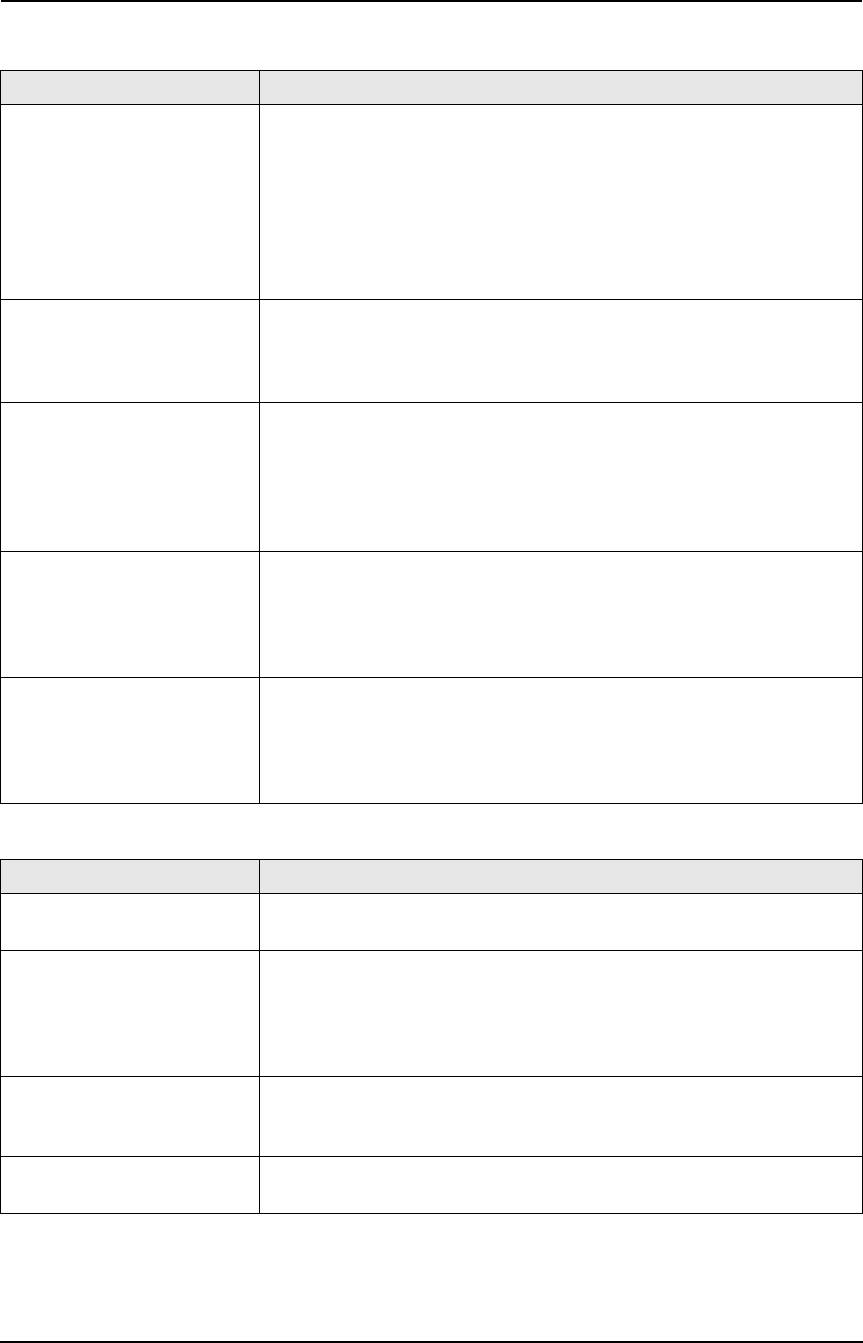
FLB813RU-PFQX2420ZA-ru.book Page 74 Thursday, March 30, 2006 1:28 PM
9. Справка
9.3.3 Отправка факсов
Проблема Причина и решение
Не удается отправлять
L
Телефонный шнур подсоединен к гнезду
[
EXT
]
на аппарате.
документы.
Подсоедините к гнезду
[
LINE
]
(стр. 22).
L
Факсимильный аппарат абонента занят или в нем закончилась бумага.
Повторите попытку.
L
Ваш абонент использует не факсимильный аппарат, а какое-то иное
устройство. Уточните у абонента.
L
Факсимильный аппарат абонента не смог ответить на факс
автоматически. Отправьте факс вручную (стр. 31).
Не удается отправить факс
L
Воспользуйтесь режимом международной связи (функция #411 на стр.
по международной связи.
65).
L
Добавьте две паузы в конце телефонного номера или наберите номер
вручную.
Абонент жалуется, что буквы
L
Если ваша линия предоставляет специальные услуги (например,
на полученном документе
ожидание вызова), то, возможно, эта услуга была активизирована при
искажены.
передаче факса. Подсоедините аппарат к линии, которая не
предоставляет таких услуг.
L
Снята трубка другого телефона на этой же телефонной линии. Положите
трубку дополнительного телефона и повторите попытку.
Абонент жалуется, что буквы
L
Попытайтесь сделать копию документа. Если качество копии хорошее,
на полученном документе
возможно, неисправен аппарат абонента.
неотчетливы.
L
Оригинал слишком темный или слишком светлый. Измените настройку
контрастности, нажав
{
CONTRAST
}
, а затем
{V}
или
{^}
, и повторите
попытку.
Абонент жалуется, что на
L
Стекло или ролики загрязнены пастой-корректором и т.п. Прочистите их
полученном документе
(стр. 88, 91). Вставляйте документ только после того, как
видны черные или белые
корректирующая жидкость полностью высохла.
полосы или грязные
разводы.
9.3.4 Прием факсов
Проблема Причина и решение
Не удается получать
L
Телефонный шнур подсоединен к гнезду
[EXT]
на аппарате.
документы.
Подсоедините к гнезду
[LINE]
(стр. 22).
Не удается получать
L
Установлен режим приема ТEЛЕФОН. Установите на режим ТОЛЬКО
документы автоматически.
ФАКС (стр. 38) или режим ТЕЛ/ФАКС (стр. 39).
L
Слишком велико время ответа на вызов. Уменьшите число звонков,
подаваемых до того, как аппарат отвечает на вызов (функция #210 на стр.
63).
На дисплее отображается
L
Входящий вызов не является факсимильным. Измените режим приема
“
СОЕДИНЕНИЕ.....
”, но
на ТEЛEФOH (стр. 38) или ТЕЛ/ФАКС (стр. 39).
факсы не принимаются.
Пустой лист при получении
L
Абонент неправильно вставил документ в аппарат. Уточните у абонента.
документа.
74
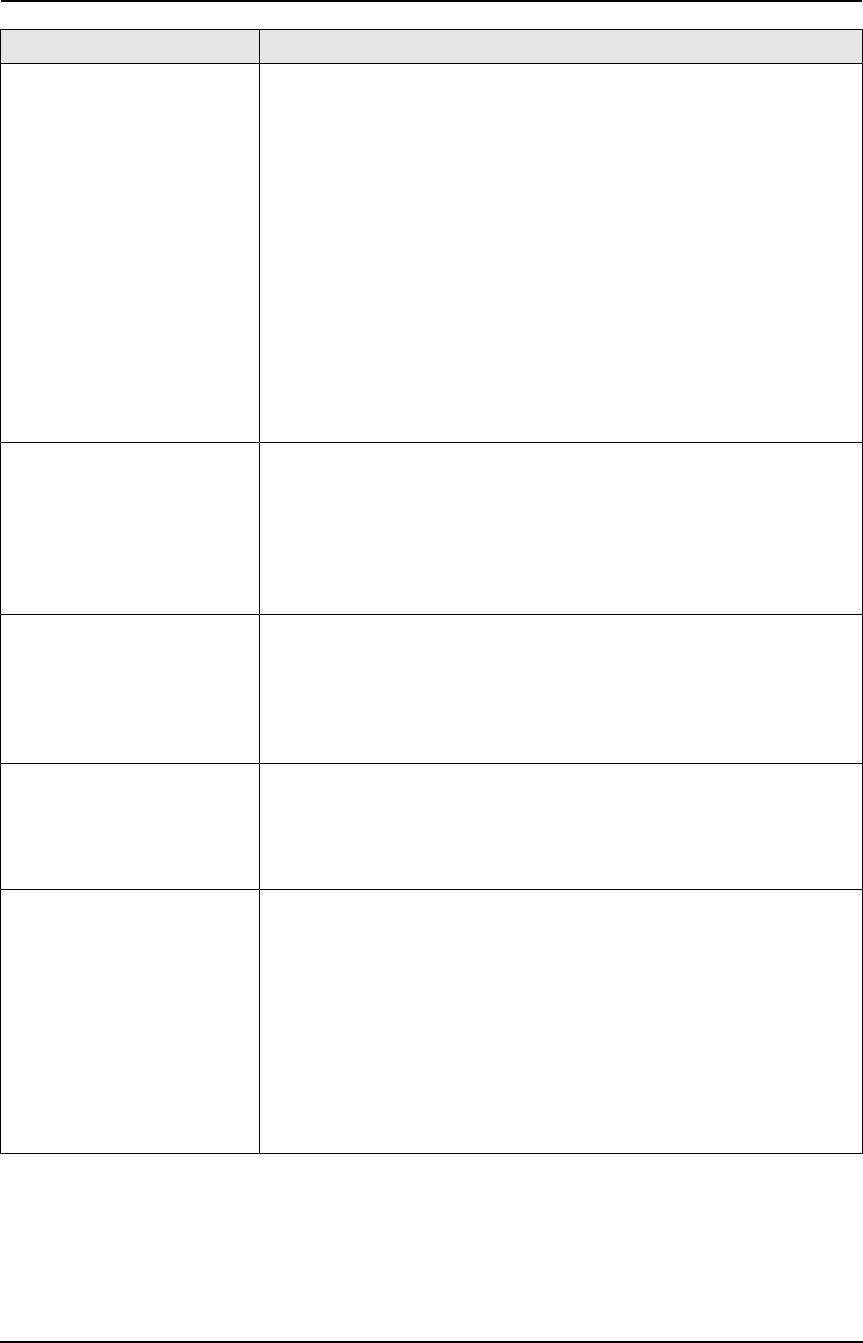
FLB813RU-PFQX2420ZA-ru.book Page 75 Thursday, March 30, 2006 1:28 PM
9. Справка
Проблема Причина и решение
Низкое качество печати.
L
Если документы копируются должным образом, аппарат исправен.
Возможно, ваш абонент отправил тусклый документ, или его
факсимильный аппарат неисправен. Попросите отправить более четкую
копию документа или проверить факсимильный аппарат.
L
К бумаге некоторых типов прилагаются рекомендации о
предпочтительной стороне печати. Попытайтесь перевернуть бумагу.
L
Возможно, вы использовали бумагу, содержащую более 20% хлопка
и/или волокна (например, бумагу для фирменных бланков или резюме).
L
Тонер заканчивается. Замените тонер-картридж (стр. 80).
L
Для выяснения срока службы и состояния барабана распечатайте
тестовую страницу принтера (стр. 93). Если качество печати остается
низким, замените тонер-картридж и барабан.
L
Режим экономии тонера включен (функция #482 на стр. 64).
L
Стекло или ролики загрязнены пастой-корректором и т.п. Прочистите их
(стр. 88, 91). Вставляйте документ только после того, как
корректирующая жидкость полностью высохла.
Абонент жалуется, что не
L
Память переполнена принятыми документами из-за отсутствия бумаги
может отправить документ.
для печати или застревания бумаги для печати. Вставьте бумагу (стр. 18)
или удалите застрявшую бумагу (стр. 83).
L
Если функция #442 установлена на
“
ВСЕГДА
”
(стр. 68), проверьте
соединение между компьютером и аппаратом.
L
Аппарат не установлен на режим РЕЖИМ: ФАКС. Нажимайте
{
FAX AUTO
ANSWER
}
, чтобы включить индикатор
{
FAX AUTO ANSWER
}
.
Не удается установить
L
Если вы хотите установить режим ФАКС:
нужный тип приема.
– нажимайте
{
FAX AUTO ANSWER
}
, чтобы включить индикатор
{
FAX
AUTO ANSWER
}
.
L
Чтобы установить режим ТEЛEФOH или ТЕЛ/ФАКС:
– нажимайте
{
FAX AUTO ANSWER
}
, чтобы выключить индикатор
{
FAX
AUTO ANSWER
}
.
Не удается получать
L
Включена функция #442, и полученные факсимильные документы
документы, хотя бумага
автоматически передаются в компьютер. Просмотрите полученные
установлена.
документы с помощью компьютера (стр. 59).
L
В многоцелевой входной лоток установлена бумага для печати. Удалите
бумагу для печати из многоцелевого входного лотка.
При подсоединенном
L
Необходимо заблаговременно активизировать дистанционное
дополнительном телефоне
включение факса (функция #434 на стр. 67).
не удается получать
L
Твердо нажмите
{*}{#}{
9
}
.
документы, нажимая
L
Возможно, вы изменили код дистанционного включения факса с
{*}{#}{
9
}
.
{*}{#}{
9
}
(настройка по умолчанию). Проверьте правильность кода
дистанционного включения факса (функция #434 на стр. 67).
L
Память переполнена принятыми документами из-за отсутствия бумаги
для печати или застревания бумаги для печати. Вставьте бумагу (стр. 18)
или удалите застрявшую бумагу (стр. 83).
L
Если функция #442 установлена на
“
ВСЕГДА
”
(стр. 68), проверьте
соединение между компьютером и аппаратом.
75
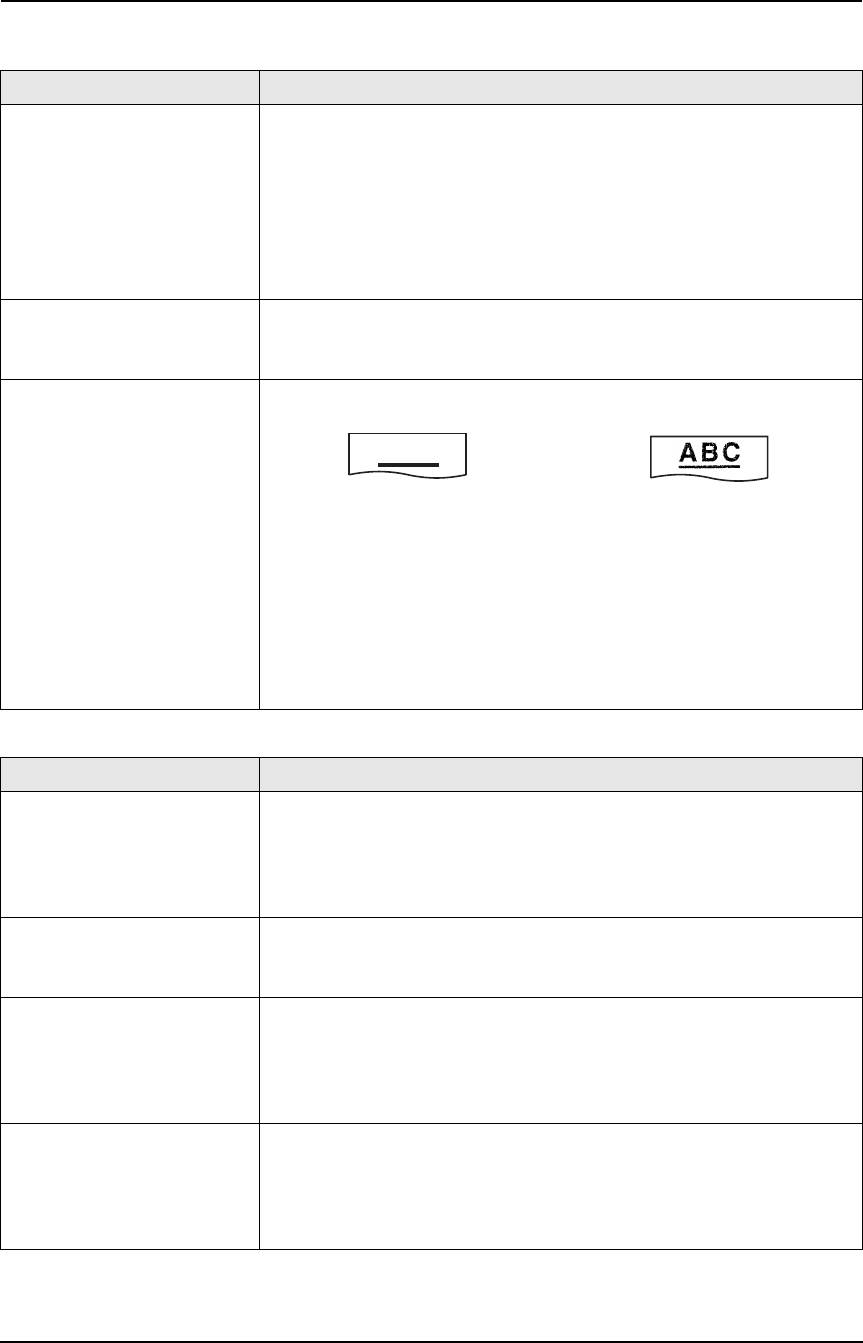
FLB813RU-PFQX2420ZA-ru.book Page 76 Thursday, March 30, 2006 1:28 PM
9. Справка
9.3.5 Копирование
Проблема Причина и решение
Аппарат не копирует.
L
Нельзя выполнять копирование во время программирования. Сделайте
копию после программирования.
L
Документ вставлен в аппарат неправильно. Вставьте документ
правильно.
L
Бумага для печати не вставлена в аппарат или закончилась. Вставьте
бумагу (стр. 18).
L
В многоцелевой входной лоток установлена бумага для печати. Удалите
бумагу для печати из многоцелевого входного лотка.
На копированном документе
L
Стекло или ролики загрязнены пастой-корректором и т.п. Прочистите их
видны черные линии, белые
(стр. 88, 91). Вставляйте документ только после того, как
линии или грязные разводы.
корректирующая жидкость полностью высохла.
Низкое качество печати.
Оригинал Копирование
ABC
L
К бумаге некоторых типов прилагаются рекомендации о
предпочтительной стороне печати. Попытайтесь перевернуть бумагу.
L
Возможно, вы использовали бумагу, содержащую более 20% хлопка
и/или волокна (например, бумагу для фирменных бланков или резюме).
L
Тонер заканчивается. Замените тонер-картридж (стр. 80).
L
Для выяснения срока службы и состояния барабана распечатайте
тестовую страницу принтера (стр. 93). Если качество печати остается
низким, замените тонер-картридж и барабан.
L
Включен режим экономии тонера функции #482 (стр. 64).
9.3.6 Работа с автоответчиком
Проблема Причина и решение
Не удается получать
L
Слишком длинное сообщение-приветствие на автоответчике. Сократите
документы автоматически.
сообщение. Запишите сообщение продолжительностью не более 10
секунд.
L
Автоответчик звонит слишком много раз. Установите на один или два
звонка.
Не могу получать голосовые
L
Проверьте, включен ли автоответчик и правильно ли он подсоединен к
сообщения.
аппарату (стр. 40).
L
Установите на автоответчике число звонков до ответа от одного до двух.
Я набрал код
L
Возможно, код содержит знак “#”, который используется для специальных
дистанционного доступа к
функций, предоставляемых телефонными компаниями. Замените код на
автоответчику, но
автоответчике на другой, не содержащий знака “#”.
произошло разъединение
линии.
Абоненты жалуются, что не
L
В памяти автоответчика не осталось места для записи голосовых
могут отправлять
сообщений. Смотрите инструкцию по эксплуатации автоответчика и
документы.
удалите ненужные сообщения.
L
Вы установили автоответчик только на воспроизведение сообщения-
приветствия.
76
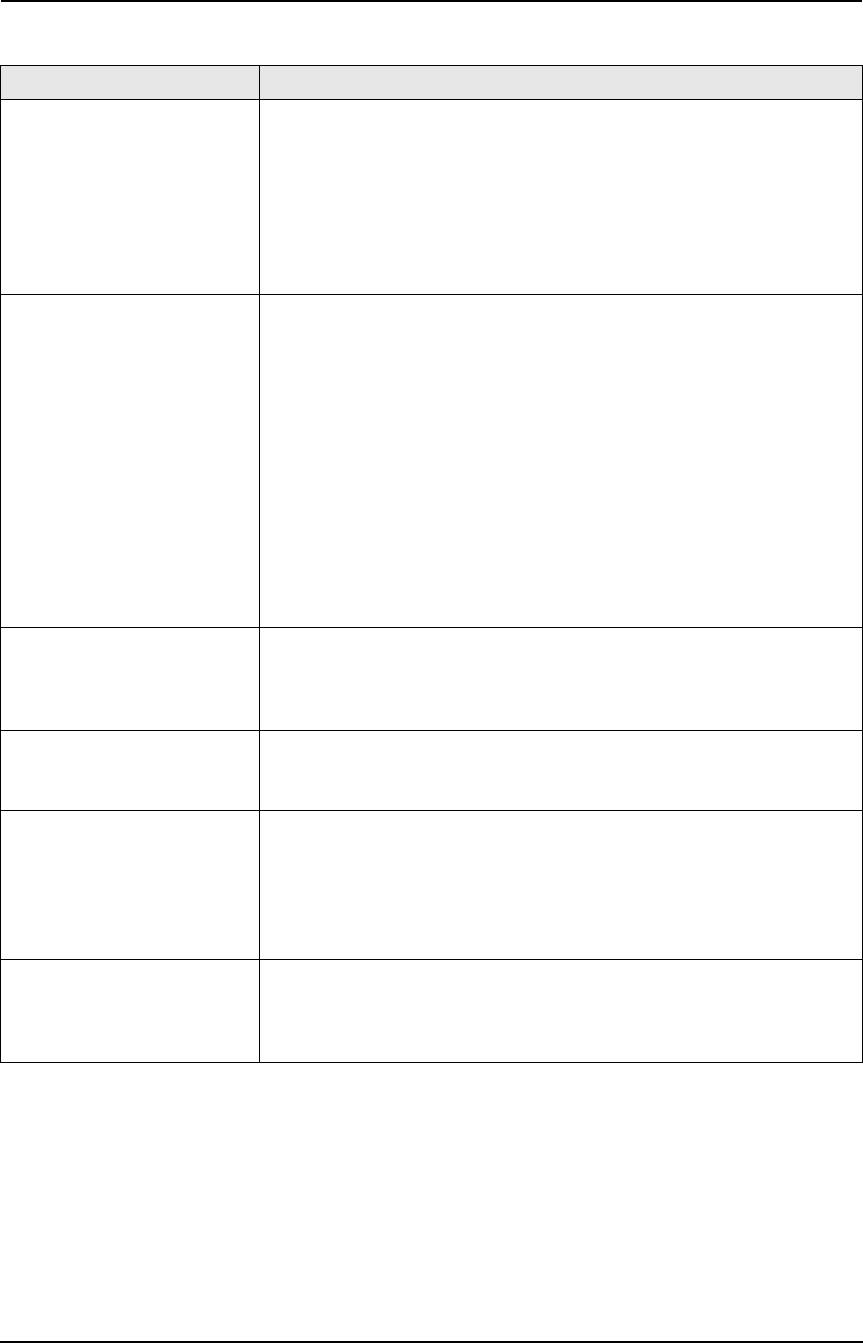
FLB813RU-PFQX2420ZA-ru.book Page 77 Thursday, March 30, 2006 1:28 PM
9. Справка
9.3.7 Программное обеспечение Multi-Function Station
Проблема Причина и решение
Не удается опознать
L
Установите курсор в строку между кнопками. Курсор изменяет свою
последнюю часть записи в
форму, и можно расширить область записи, переместив ее границу и
списке
[
Набора
]
,
дважды щелкнув кнопкой мыши.
[
Справочник
]
,
[
Журнап
]
или
[
Список входящих вызовов
]
при использовании
дистанционного
управления.
Не могу сканировать.
L
При сканировании с высоким разрешением требуется большой объем
памяти. Если компьютер предупреждает о том, что памяти недостаточно,
закройте все остальные приложения и повторите попытку.
L
Аппарат используется. Повторите попытку позднее.
L
На жестком диске недостаточно места. Удалите ненужные файлы и
повторите попытку.
L
Перезагрузите компьютер и повторите попытку.
L
Проверьте соединение между компьютером и аппаратом (стр. 51).
L
Вы попытались сканировать документ, длина которого превышает
установленный формат бумаги. Измените установку или разбейте
документ в соответствии с форматом бумаги и повторите попытку.
L
Если используется функция быстрого переключения пользователей в
Windows XP, убедитесь в том, что на вашем компьютере не
зарегистрировался другой пользователь.
При использовании
L
Удалите документ из автоматического податчика документов и вставьте
аппарата в качестве сканера
его еще раз.
документ не загружен в
аппарат.
Сканирование продолжается
L
Подождите. Обработка запроса на отмену занимает некоторое время.
даже после щелчка кнопки
[
Отмена
]
.
Не удается найти аппарат в
L
Аппарат будет отображаться после установки драйвера принтера.
списке как устройство
назначения при
использовании ПК-Факса и
дистанционного
управления.
Ошибка печати при
L
Для ПК-Факса и дистанционного управления используется драйвер
использовании ПК-факса и
принтера. Ошибка передачи будет отображаться как ошибка печати.
дистанционного
управления.
77
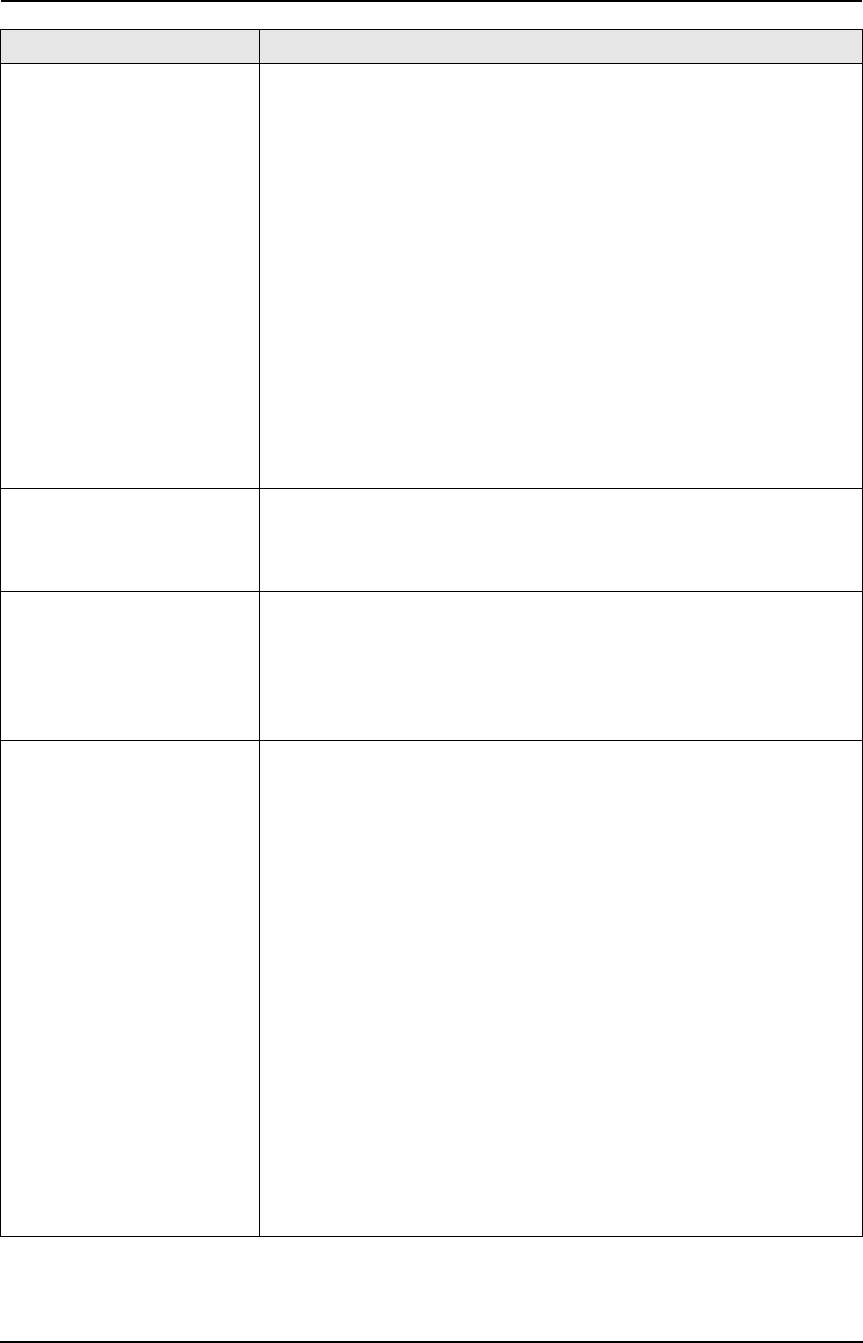
FLB813RU-PFQX2420ZA-ru.book Page 78 Thursday, March 30, 2006 1:28 PM
9. Справка
Проблема Причина и решение
Программное обеспечение
L
Если вы подсоединяете кабель USB к концентратору USB, подсоедините
Multi-Function Station
его напрямую к порту USB вашего компьютера.
работает неправильно.
L
Убедитесь в том, что установлен последний Пакет обновления для
версии Windows, установленной на вашем компьютере. Подробнее
можно узнать на веб-узле Microsoft.
L
Проверьте настройки BIOS вашего компьютера и выберите режим порта
USB. См. в инструкциях по эксплуатации для вашего компьютера или
обратитесь к его изготовителю.
L
Если на вашем компьютере установлено другое многофункциональное
программное обеспечение, удалите его.
L
Если используется функция быстрого переключения пользователей в
Windows XP, убедитесь в том, что на вашем компьютере не
зарегистрировался другой пользователь.
L
Убедитесь в том, что в компьютере установлено достаточно памяти и
имеется достаточно свободного места на жестком диске. Если компьютер
предупреждает о недостатке памяти, закройте все остальные
приложения. При недостатке места на жестком диске удалите ненужные
файлы.
Отправка факса с
L
Возможно, в аппарате произошла ошибка передачи. Проверьте отчет
компьютера завершена, но
подтверждения в журнале с помощью дистанционного управления.
ваш абонент не может
получить документ.
Цветной текст печатается
L
Выберите
[
Цвет
]
или удалите флажок рядом с
[
Оттенки серого
]
в
черным, а не в оттенках
диалоге печати, чтобы цветной текст печатался в оттенках серого.
серого при печати из
приложения Microsoft
PowerPoint или из других
приложений.
Не удается установить или
L
Возможно, повреждены некоторые файлы, которые требуются для
отменить установку
установки или отмены установки приложения Multi-Function Station.
приложения Multi-Function
Чтобы устранить неполадку, используйте утилиту MfsCleaner (находится
Station.
на поставляемом компакт-диске).
1.
Вставьте прилагаемый компакт-диск в устройство для чтения
компакт-дисков.
L
Программа установки запускается автоматически.
2.
Щелкните
[
Отмена
]
, а затем щелкните
[
Да
]
, чтобы выйти из
программы установки.
3.
Откройте папку “D:\Tools\Uninstall” (где “D:” - имя диска устройства
чтения компакт-дисков).
4.
Дважды нажмите значок
[
MfsCleaner
]
.
L
Открывается окно
[
MfsCleaner для МФУ серии KX-
FLB800/FLM650
]
.
5.
Щелкните
[
Очистить
]
, а затем щелкните
[
Да
]
, чтобы перезагрузить
компьютер.
Примечание:
L
О повторной установке приложения Multi-Function Station см. стр. 51.
9.3.8 В случае перебоя в сети питания
L
Аппарат не будет работать.
78
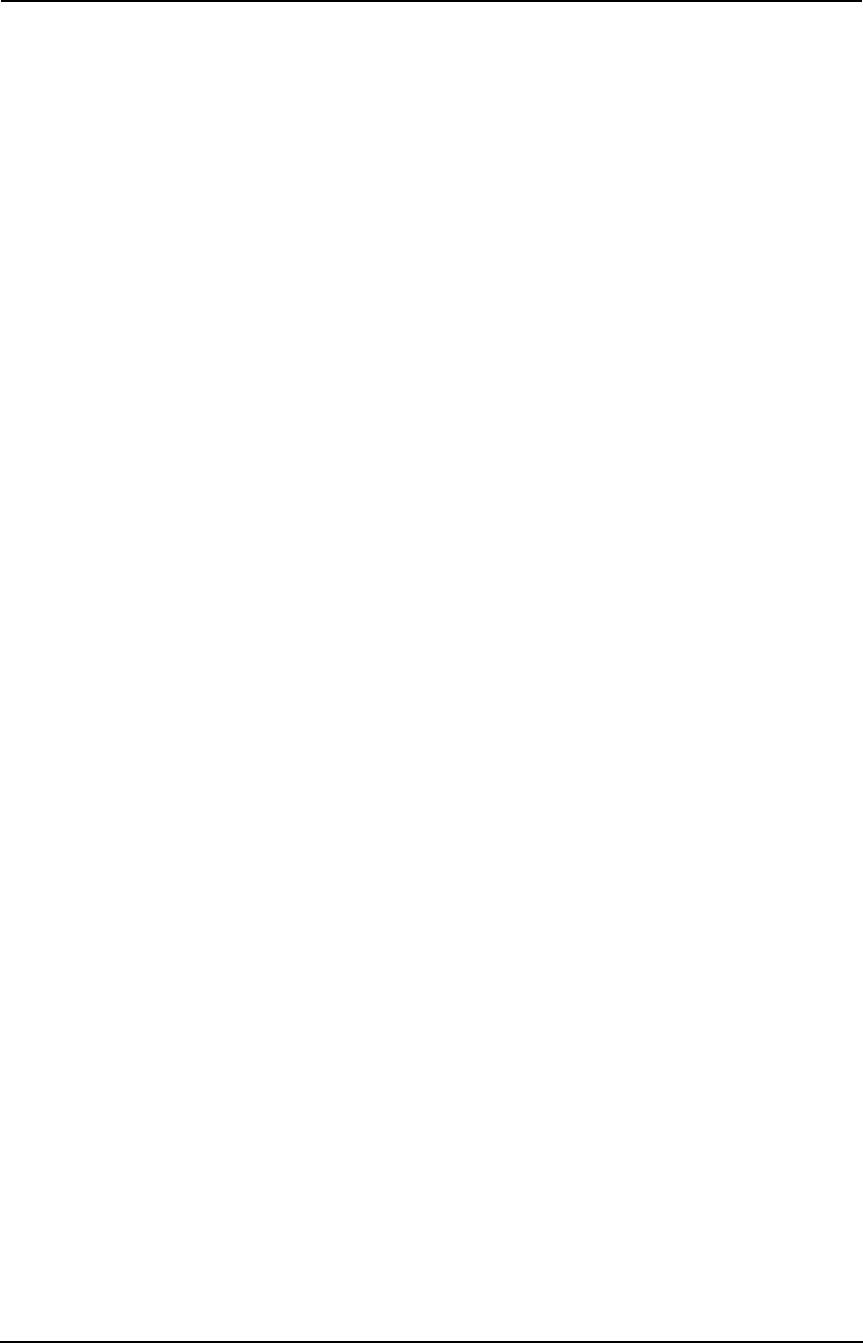
FLB813RU-PFQX2420ZA-ru.book Page 79 Thursday, March 30, 2006 1:28 PM
9. Справка
L
Аппарат не предназначен для экстренных телефонных вызовов в случае перебоя электропитания. Для
обращения в экстренные службы следует использовать другие средства.
L
Передача и прием и факсов будут прерваны.
L
Будут утрачены все отправляемые документы, сохраненные в памяти, и все получаемые документы. При
восстановлении питания печатается отчет о сбое электропитания, в котором сообщается, какие именно
данные, хранившиеся в памяти, были утрачены.
79
Оглавление
- Как пользоваться инструкцией по эксплуатации
- Расположение органов управления
- Важные инструкции по
- Для лучшего применения
- 1.1 Прилагаемые аксессуары
- 1.2 Информация по заказу 1.3 Описание кнопок
- 1.4 Обзор
- 1.5 Тонер-картридж и
- 1.6 Лоток для документов
- 1.7 Выходной лоток
- 1.8 Бумага для печати
- 1.9 Телефонная трубка
- 2.1 Соединения
- 2.2 Режим набора номера 2.3 Выбор режима работы
- 2.4 Функция Help 2.5 Регулировка громкости
- 2.6 Дата и время
- 2.7 Ваш логотип
- 2.8 Телефонный номер вашего факса
- 3.1 Сохранение имен и
- 3.2 Голосовой вызов с использованием функции однокнопочного набора и телефонного справочника
- 4.1 Использование аппарата 4.2 Отправка факса вручную в качестве факса
- 4.3 Требования к документу
- 4.4 Передача факса с
- 4.5 Групповая рассылка
- 4.6 Прием факса 4.7 Прием факса вручную – автоматически – Режим Режим автоответа ВЫКЛ автоответа ВКЛ
- 4.8 Совместная работа с
- 4.10 Запрет на прием спама
- 5.1 Услуга идентификации
- 5.2 Просмотр и обратный
- 5.3 Сохранение информации
- 5.4 Настройки
- 6.1 Использование аппарата 6.2 Изготовление копии в качестве копира
- 6.3 Другие функции
- 7.1 Подсоединение к компьютеру
- 7.3 Запуск программного
- 7.5 Использование аппарата
- 7.6 Управление аппаратом с
- 7.7 Отправка/получение
- 7.9 Дополнительная
- 8.1 Программирование
- 8.2 Основные функции
- 8.3 Функции доставки факсов
- 8.4 Функции копирования
- 9.1 Сообщения об ошибках – Отчеты
- 9.2 Сообщения об ошибках – на дисплее
- 9.3 Если функция не работает, проверьте здесь
- 9.4 Замена тонер-картриджа
- 9.5 Замятие бумаги для
- 9.6 Замятия документов
- 9.7 Чистка белой пластины и стекол
- 9.8 Чистка роликов податчика документов
- 10.1 Списки и отчеты
- 10.2 Технические
- 10.3 Регистрация пользователя
- 11.1 Предметный указатель


